 3 minutes
3 minutes
What’s New in the December 2025 Payara Platform Release?
The December 2025 releases bring targeted improvements and security updates across Payara Platform Enterprise versions 5.82.0 and 6.33.0 as […]
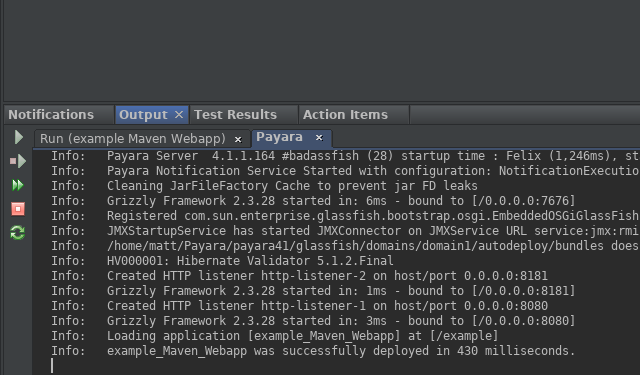
Cuando estás probando una aplicación para ejecutarla en Payara Server, continuamente probar la aplicación desde tu IDE es extremadamente util (ese es su proposito, despues de todo). Si estás utilizando NetBeans esto es muy sencillo. Sigue los pasos de este blog para configurar Payara Server en NetBeans para ejecutar tus aplicaciones web.
This blog is also available in English here.
Si aún no has creado un proyecto de pruebas, continúa con la primera sección de esta guía. Si ya tienes una aplicación lista para ejecutar, puedes saltarte esta sección.
maven-archetype-webapp y haz clic en Siguiente.
3. Indica el nombre del proyecto y un ID de grupo. Las últimas cuatro opciones son utilizadas por Maven. Aqui puedes encontrar algunas convenciones de nombres recomendadas en caso de necesitarlas.

4. Has creado con éxito tu primera aplicación web para desplegar en Payara Server!
Payara Server posee desde hace poco un conjunto de plugins/extensiones para NetBeans que facilitan una mejor integración. Dichos plugins permiten añadir a Payara Server como un servidor oficial en NetBeans, ademas de desplegar y administrar aplicaciones desde la interfaz de usario. Para configurar estos plugins, sigue los pasos a continuación:

3. Después de la instalación del plugin, haz clic en el botón Finalizar para reiniciar el IDE.

Ahora que tienes tu proyecto configurado, necesitas configurar el servidor Payara Server también. La configuración se puede realizar mediante los siguientes pasos:

3.Selecciona la ubicación del sub-directorio payara41 del servidor extraído. Lee y acepta el acuerdo de licencia y haz clic en Siguiente.
4.Selecciona un dominio. Un dominio es esencialmente un servidor en tiempo de ejecución. A menos que ya hayas creado uno propio, puedes utilizar el dominio predeterminado domain1. Introduce admin como el nombre de usuario y deja el campo contraseña en blanco.

5. Ahora el servidor está registrado! Asegúrate que los detalles están correctos en esta pantalla. También recomiendo deshabilitar la opción

6. Después de salir de esta ventana, haz clic derecho en tu proyecto de prueba y selecciona la opción Ejecutar, para acto seguido seleccionar el servidor que se acaba de registrar. El servidor se iniciará y deberías ser recibido con el mensaje “Hello World!” en tu navegador. Para detener el servidor, cambia al registro del servidor en la parte inferior de la ventana, debajo de Output → <Nombre del servidor registrado> y haz clic en el icono de detener en la ventana.
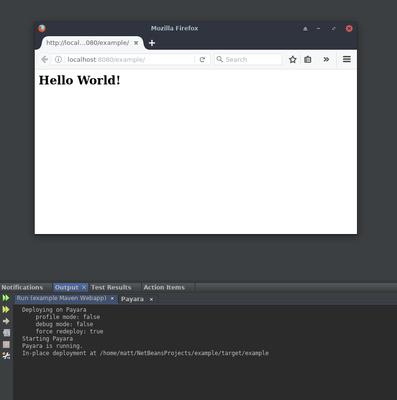

Y así es como se añade Payara Server a NetBeans! Ahora eres capaz de ejecutar cualquier proyecto en Payara Server como en este ejemplo.
{{cta(‘b515e79e-d13e-489f-8bc0-230da7e083c5’)}}
Share:
 3 minutes
3 minutes
The December 2025 releases bring targeted improvements and security updates across Payara Platform Enterprise versions 5.82.0 and 6.33.0 as […]
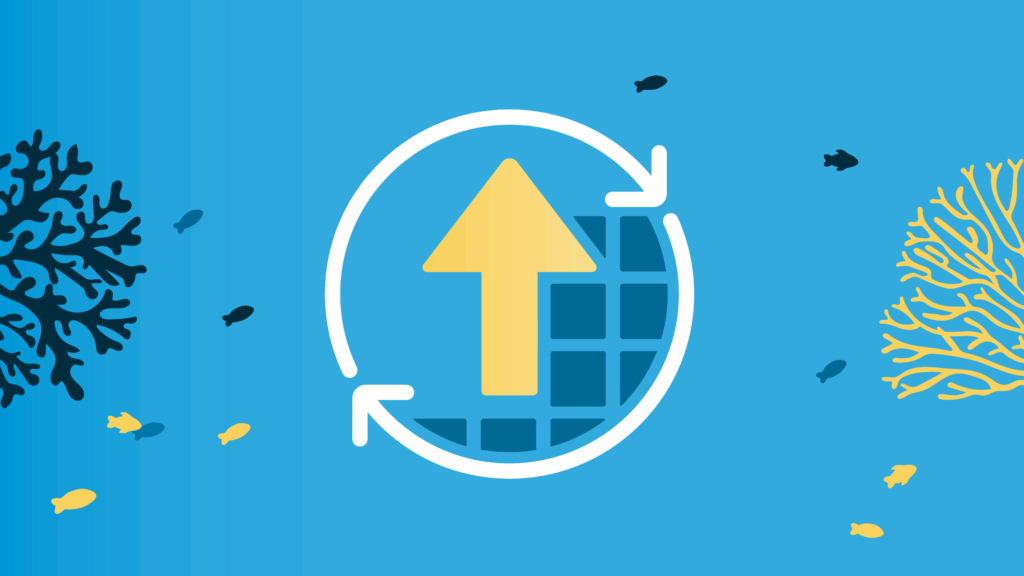 4 minutes
4 minutes
With the November 2025 release, Payara community reached an important milestone. Payara Platform Community 6 received its final update […]
 5 minutes
5 minutes
At Devoxx Belgium 2025, I was able to talk about what happens after you build your container. In theory, […]
I want to comment on a problem that I have at the time of adding netbeans to server:
Error: Could not create the Java Virtual Machine.
Error: A fatal exception has occurred.
Program will exit.
Unrecognized VM option ‘UseOpenJSSE’
I don’t know if they can give me a solution.
I am using java 1.8.0_241, netbeans 8.2 and Payara Server 5.194
Hi Alexander,
This is a known issue, but there is a workaround described in https://github.com/payara/Payara/issues/4407#issuecomment-571063823.
Best regards,
Matt
hello i have this problem:
Could not start Payara Server (1): HTTP or HTTPS listener port is occupied while server is not running
Buenos días! Estoy usando Netbeans 12 y la última versión Payara Server.
En Netbeans tengo 3 proyectos, los cuales corren los 3 en el mismo Payara Server. El problema que tengo que el “Output” de los 3 proyectos se ve en la misma ventana de Output de Netbeans, lo cual me complica muchísimo identificar qué mensaje corresponde a qué aplicación. ¿Habrá alguna forma de configurar que cada aplicación escriba su Output en una pestaña de Outpud diferente? Gracias.
Saludos Diego,
Lamentablemente la estructura de como Netbeans permite ejecutar varios proyectos en un mismo servidor funciona de la forma que describes. Lo unico que te puedo recomendar por el momento es que participes contribuyendo al proyecto Netbeans sugiriendo una mejora en esta funcionalidad: https://netbeans.apache.org/participate/index.html.